Lesson05 デジタル入力
このレッスンでは、スイッチによってLEDのオンとオフを切り替えます。片方のボタンを押せばLEDが点灯し、もう一方のボタンを押せばLEDが消灯します。
必要な部品
必要な部品は以下となります。
- Elegoo Uno R3 x 1
- Breadboard x 1
- 5mm red LED x 1
- 抵抗器 x 1 (220Ω)
- Push Switche x 2
- M-M Jumper Wire x 7

リンク
PUSH SWITCHE
押しボタンのことです。ボタンを押すと、2つの接点が電気的に接続されます。
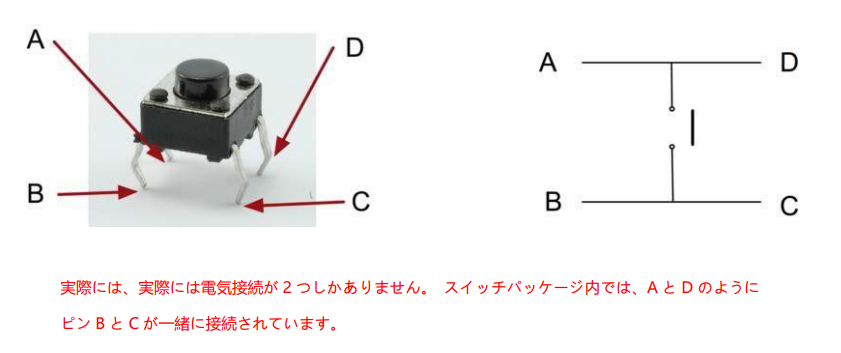
回路を作ってみる
それでは実際に回路を繋いでみます。
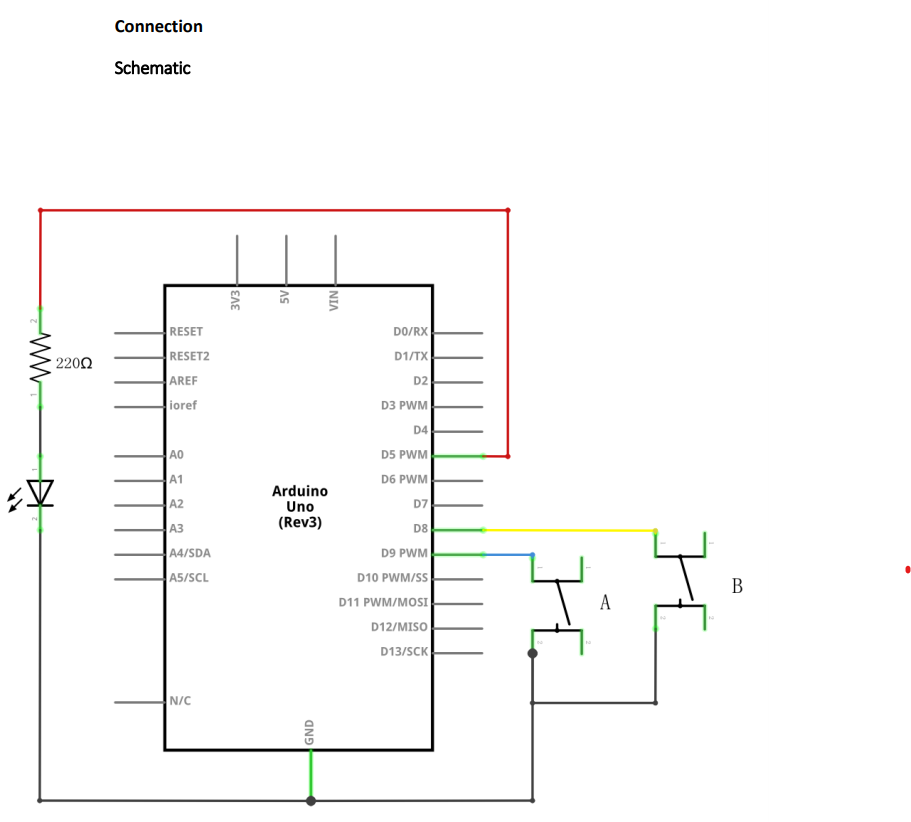


GNDは「-」の列に繋ぎます。「-」列からLEDの「-」、プッシュスイッチの右側、-9がプッシュスイッチの左側、8がプッシュスイッチの左側
GNDは「-」の列に繋ぎます。「-」列からLEDの「-」、プッシュスイッチの右側、-9がプッシュスイッチAの左側、8がプッシュスイッチBの左側、-5と繋いだワイヤーは220Ωの抵抗器を介してLEDの「+」に繋ぎます。
プログラムを動かしてみる
チュートリアルに付属しているコードを使って実際に動かしてみます。
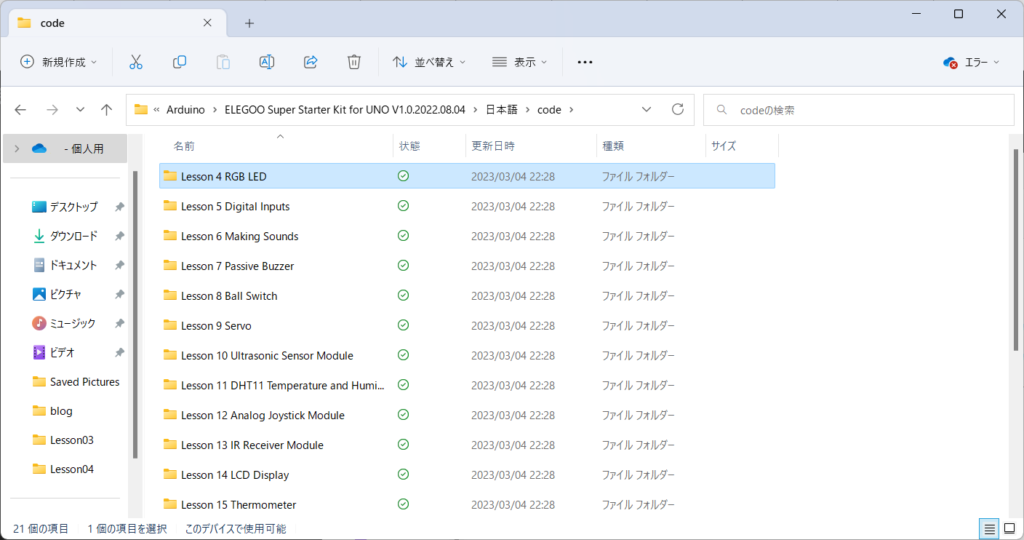
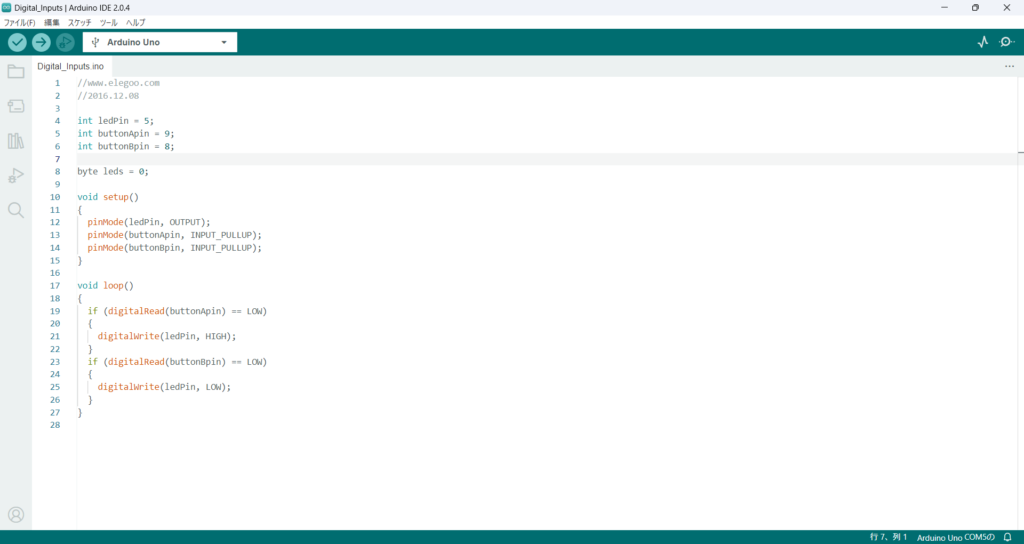
//www.elegoo.com
//2016.12.08
int ledPin = 5;
int buttonApin = 9;
int buttonBpin = 8;
byte leds = 0;
void setup()
{
pinMode(ledPin, OUTPUT);
pinMode(buttonApin, INPUT_PULLUP);
pinMode(buttonBpin, INPUT_PULLUP);
}
void loop()
{
if (digitalRead(buttonApin) == LOW)
{
digitalWrite(ledPin, HIGH);
}
if (digitalRead(buttonBpin) == LOW)
{
digitalWrite(ledPin, LOW);
}
}
コードをコンパイルしてアップロードしてみます。


予想通り動きました。プログラムもかなりシンプルだと思います。


コメント